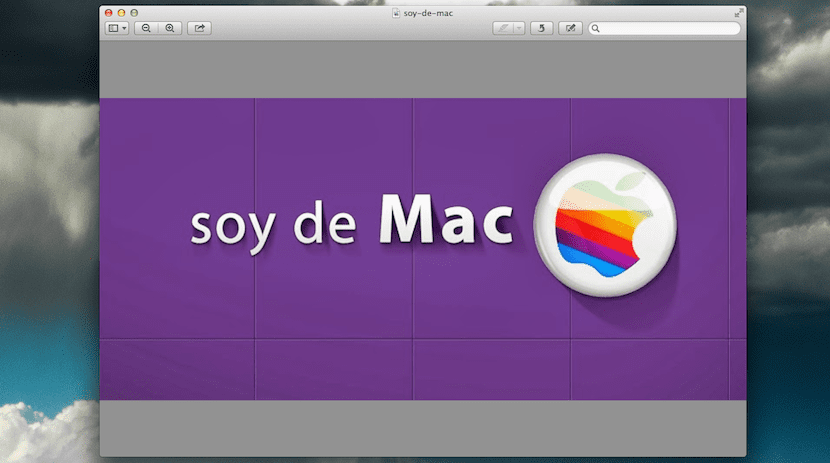
การแสดงตัวอย่างทำให้เรามีความเป็นไปได้ในการแก้ไขรูปภาพ รูปถ่าย ภาพหน้าจอ หรือแม้แต่เอกสารทั้งหมดของเราในรูปแบบ PDF ใน Soy de Mac เรามักจะพูดคุยกันมากมายเกี่ยวกับระบบปฏิบัติการดั้งเดิมนี้ ทำให้งานแก้ไขง่ายขึ้น โดยไม่จำเป็นต้องติดตั้งแอปพลิเคชันของบุคคลที่สามอื่น ๆ
เป็นที่ชัดเจนว่าไม่สามารถทำได้ทุกอย่างด้วยการดูตัวอย่างฉันหมายถึงงานแก้ไขที่บริสุทธิ์และเรียบง่าย แต่หากมีการเพิ่มตัวเลือกการแก้ไขที่มีอยู่จำนวนมากเช่น: เข้ารหัสไฟล์ PDF, สมัคร แผ่นใสในรูปภาพ หรือแม้กระทั่ง เซ็นเอกสาร ในหลาย ๆ วันนี้เรานำตัวเลือกที่จะสอนเราถึงวิธีการเปลี่ยนพื้นหลังของเครื่องมือนี้เพื่อเน้นภาพหรือเพื่อความสวยงามอย่างแท้จริง
มันเกี่ยวข้องกับการทำตามขั้นตอนง่ายๆสองสามขั้นตอนเพื่อเปลี่ยนสีพื้นหลังตามปกติ ต้นกำเนิดมีสีเทาแต่ถ้าเราต้องการเปลี่ยนเป็นสีที่เราต้องการเราต้องเข้าถึงเท่านั้น ดูตัวอย่างการตั้งค่า ในเมนูด้านบนหรือโดยการกด cmd +,

จากนั้นในแท็บ General เราจะเห็นสี่เหลี่ยมจัตุรัสที่ส่วนล่างพร้อมสีพื้นหลังปัจจุบัน พื้นหลังหน้าต่าง และหากเราคลิกที่จานสีจะปรากฏขึ้นเพื่อเพิ่มสีที่เราต้องการ:

ด้วยวิธีนี้และทำตามขั้นตอนง่ายๆเหล่านี้เราสามารถเปลี่ยนสีพื้นหลังของ Preview เมื่อใดก็ตามที่เราต้องการและเน้นภาพของเราในเครื่องมือหรือตามที่ฉันพูดเพื่อเปลี่ยนความสวยงามของเครื่องมือด้วยสีที่กำหนดเอง
ในโหมดเต็มหน้าจอแม้ว่าจะเปลี่ยนเป็นพื้นหลังสีขาว แต่ก็ยังคงเป็นสีดำ